Tutorial Membuat Aplikasi Buku Harian Di Android
Catat Perjalananmu: Tutorial Membuat Aplikasi Buku Harian di Android
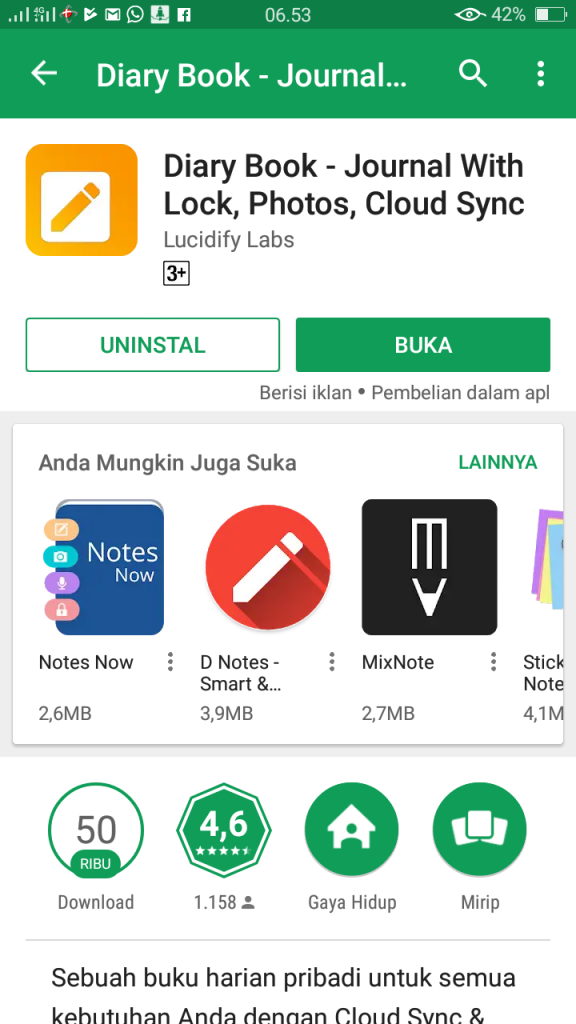
Melex.id –
Ingin mencatat perjalanan hidupmu, mengabadikan momen-momen berkesan, atau sekadar mencurahkan isi hati? Aplikasi buku harian digital bisa menjadi solusi yang tepat. Dengan aplikasi ini, kamu bisa menuliskan segala hal yang ingin kamu ingat, dengan mudah dan aman.
Tak perlu khawatir jika kamu tidak memiliki keahlian coding. Artikel ini akan memandu kamu langkah demi langkah dalam membuat aplikasi buku harian sederhana di Android, menggunakan platform pengembangan aplikasi yang ramah pengguna, MIT App Inventor.
1. Persiapan: Mengunduh dan Menjalankan MIT App Inventor
Langkah pertama adalah menyiapkan perangkat lunak yang akan kita gunakan. Kunjungi situs web MIT App Inventor (https://appinventor.mit.edu/) dan klik tombol "Create apps!". Kamu akan diarahkan ke halaman login. Jika belum memiliki akun, daftarkan dirimu terlebih dahulu. Setelah login, kamu akan disambut oleh antarmuka pengembangan App Inventor.
2. Desain Layar Utama: Menentukan Elemen Pengguna

Sekarang, saatnya merancang tampilan aplikasi buku harian kita. Di panel "Designer", kamu akan menemukan berbagai komponen yang dapat ditambahkan ke layar aplikasi.
- Label: Gunakan komponen ini untuk menampilkan teks statis seperti judul aplikasi, instruksi, atau tanggal.
- TextBox: Komponen ini memungkinkan pengguna untuk memasukkan teks, dalam hal ini untuk menuliskan entri buku harian.
- Button: Tambahkan tombol untuk menyimpan entri baru, menampilkan entri lama, atau untuk fungsi lain yang kamu inginkan.
- Date Picker: Komponen ini memungkinkan pengguna memilih tanggal untuk entri buku harian mereka.
- HorizontalArrangement: Gunakan komponen ini untuk mengatur elemen-elemen dalam satu baris.
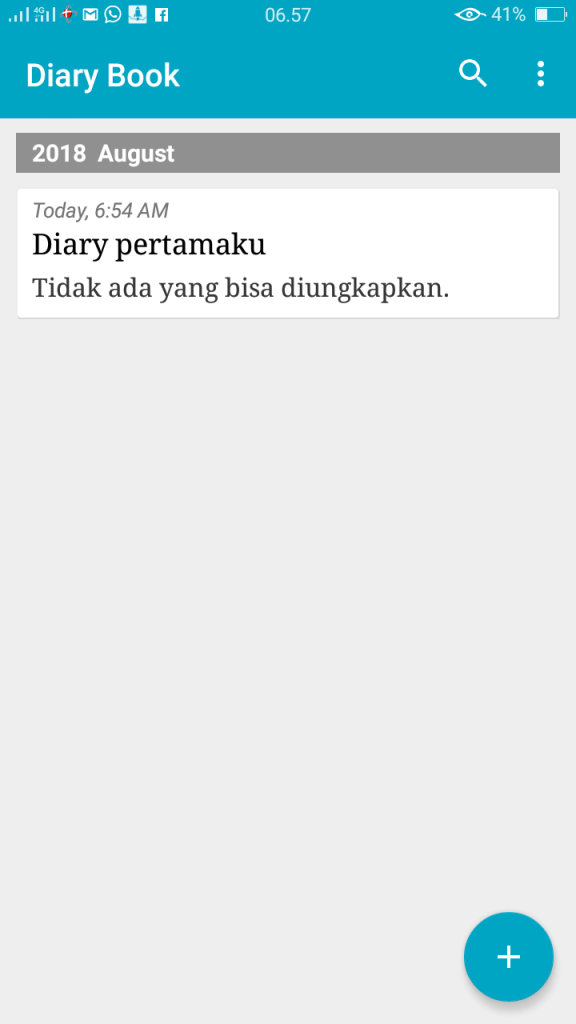
Letakkan komponen-komponen tersebut di layar dengan susunan yang estetis dan mudah digunakan. Misalnya, kamu dapat meletakkan label "Tanggal" di atas "Date Picker", dan label "Entri" di atas "TextBox". Jangan lupa untuk memberi nama pada setiap komponen dengan cara klik kanan dan pilih "Rename". Nama ini akan digunakan dalam coding nantinya.
3. Membangun Logika Aplikasi: Menulis Blok Kode

Setelah desain layar selesai, saatnya untuk membuat aplikasi bekerja sesuai keinginan. Di panel "Blocks", kamu akan menemukan berbagai blok kode yang dapat disusun untuk membuat aplikasi berinteraksi dengan komponen yang sudah kita buat.
- Event Handlers: Blok ini mendefinisikan tindakan yang akan dilakukan ketika suatu komponen diaktifkan, seperti ketika tombol ditekan atau teks diubah.
- Variables: Blok ini digunakan untuk menyimpan data, seperti teks yang ditulis pengguna atau tanggal yang dipilih.
- Procedures: Blok ini digunakan untuk mengelompokkan blok kode yang sering digunakan, sehingga memudahkan proses coding.
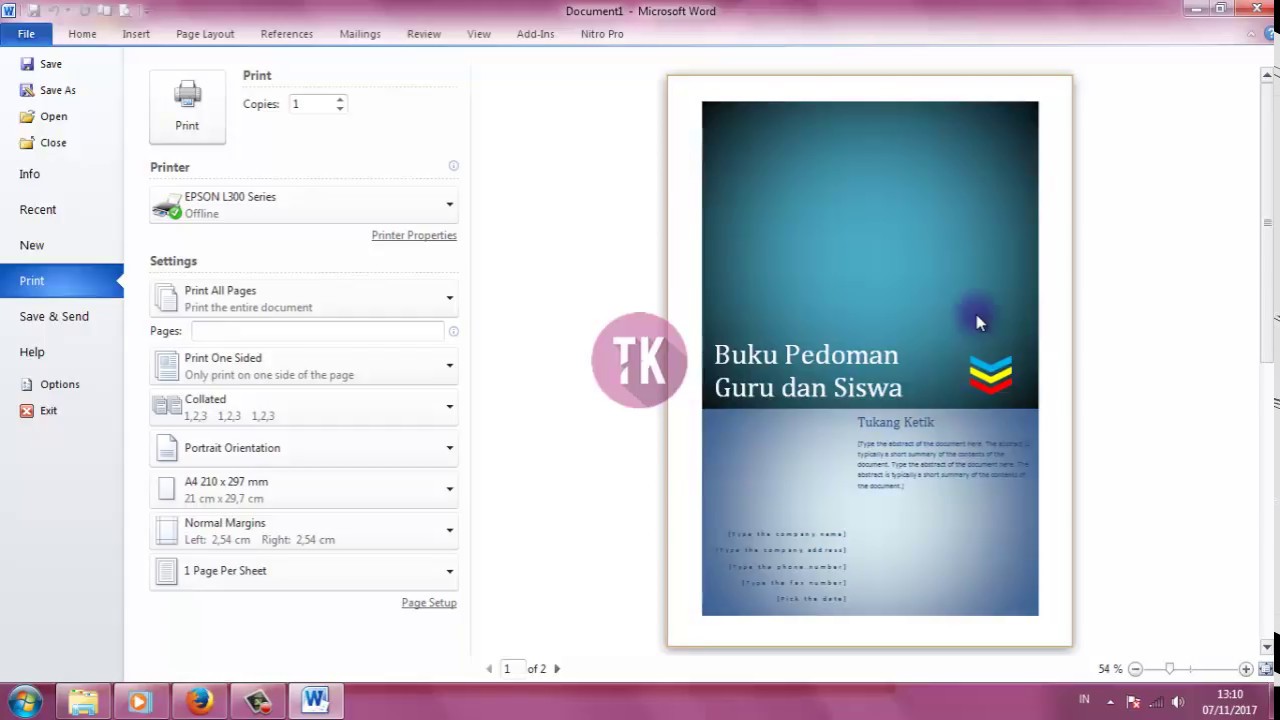
Berikut contoh kode sederhana untuk menyimpan entri buku harian:
- Buat event handler "When Button1.Click": Ini adalah blok kode yang akan dijalankan ketika tombol "Simpan" ditekan.
- Ambil teks dari "TextBox1": Blok ini mengambil teks yang ditulis pengguna di "TextBox1".
- Ambil tanggal dari "DatePicker1": Blok ini mengambil tanggal yang dipilih pengguna di "DatePicker1".
- Gabungkan teks dan tanggal: Blok ini menggabungkan teks dan tanggal menjadi satu string.
- Simpan string ke penyimpanan lokal: Blok ini menyimpan string yang telah digabungkan ke penyimpanan lokal perangkat.

Kode ini hanya contoh sederhana. Kamu dapat menambahkan blok kode lain untuk menambahkan fitur seperti menampilkan entri lama, menghapus entri, atau mengedit entri.
4. Menambahkan Fitur Tambahan: Meningkatkan Fungsionalitas
Aplikasi buku harian sederhana sudah selesai dibuat, namun masih bisa ditingkatkan dengan berbagai fitur tambahan. Berikut beberapa ide:
- Penambahan Gambar: Izinkan pengguna untuk menambahkan gambar ke entri buku harian mereka.
- Pengaturan Privasi: Tambahkan opsi untuk mengunci aplikasi dengan kata sandi atau sidik jari.
- Sinkronisasi dengan Cloud: Simpan entri buku harian di cloud agar dapat diakses dari perangkat lain.
- Pencarian: Tambahkan fitur pencarian untuk menemukan entri buku harian dengan cepat.
- Tema: Berikan pengguna opsi untuk memilih tema warna yang berbeda.
5. Menguji dan Menyebarkan Aplikasi
Setelah semua fitur yang kamu inginkan sudah ditambahkan, saatnya untuk menguji aplikasi. Kamu dapat menguji aplikasi di emulator yang disediakan oleh App Inventor, atau langsung di perangkat Android kamu.
Jika aplikasi sudah berfungsi dengan baik, kamu dapat menyebarkannya ke pengguna lain. App Inventor menyediakan beberapa cara untuk menyebarkan aplikasi, seperti:
- Menyimpan aplikasi sebagai file APK: File APK dapat diinstal secara manual di perangkat Android.
- Menerbitkan aplikasi di Google Play Store: Dengan menerbitkan aplikasi di Play Store, aplikasi dapat diakses oleh pengguna di seluruh dunia.
6. Tips dan Trik untuk Membangun Aplikasi Buku Harian yang Lebih Baik
Berikut beberapa tips dan trik untuk membangun aplikasi buku harian yang lebih baik:
- Pilih tema yang menarik: Pilih tema yang sesuai dengan selera pengguna dan mudah digunakan.
- Tambahkan fitur yang bermanfaat: Tambahkan fitur yang membuat aplikasi lebih mudah digunakan dan menarik.
- Uji aplikasi secara menyeluruh: Pastikan aplikasi berfungsi dengan baik di berbagai perangkat dan situasi.
- Minta feedback dari pengguna: Tanyakan kepada pengguna apa yang mereka sukai dan apa yang ingin mereka tingkatkan di aplikasi.
7. Kesimpulan
Membuat aplikasi buku harian di Android tidaklah sesulit yang dibayangkan. Dengan memanfaatkan platform pengembangan aplikasi yang ramah pengguna seperti MIT App Inventor, kamu dapat membuat aplikasi yang sederhana namun bermanfaat. Dengan sedikit kreativitas dan ketekunan, kamu dapat membangun aplikasi yang membantu kamu mencatat perjalanan hidupmu dan menyimpan momen-momen berkesan.
Ingat, proses belajar dan mengembangkan aplikasi adalah proses yang berkelanjutan. Jangan takut untuk bereksperimen dan mencoba hal-hal baru. Selamat mencoba!

Posting Komentar